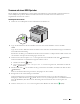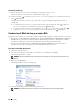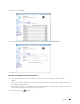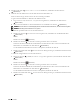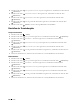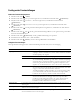User manual
232
Scannen
Verwenden von ID-Scan
1
Führen Sie die Schritt 1 bis 5 unter "Grundlegende Scanschritte" auf Seite 231 aus.
Achten Sie darauf, dass Sie den Ausweis auf das Dokumentenglas legen.
2
Halten Sie die Taste gedrückt, bis
Ausweisscan starten
hervorgehoben ist, und drücken Sie dann die
Taste
(Einstellen)
.
Nachdem die Vorderseite des Ausweises gescannt wurde, werden Sie im Display aufgefordert, den Ausweis
umzudrehen.
a
Um die Rückseite des Ausweises zu scannen, drehen Sie diesen um und halten die Taste gedrückt, bis
Weiter
hervorgehoben ist, und drücken Sie dann die Taste (
Einstellen
).
b
Um den Scanvorgang zu beenden, ohne die Rückseite des Ausweises zu scannen, halten Sie die Taste
gedrückt, bis
Jetzt speich.
hervorgehoben ist, und drücken dann die Taste
(Einstellen)
.
Senden einer E-Mail mit dem gescannten Bild
Befolgen Sie diese Schritte, um eine E-Mail mit dem gescannten Bild als Anhang von Ihrem Drucker zu versenden:
• Konfigurieren Sie die
E-Mail-Servereinstellungen
der Funktion
E-Mail-Warnung
im
Dell Printer Configuration
Web Tool
. Weitere Informationen finden Sie unter "E-Mail-Warnung" auf Seite 113. Informationen zu Ihrem
E-Mail-Server erhalten Sie von Ihren Systemadministrator oder Internet-Dienstanbieter (ISP).
• Registrieren Sie die E-Mail-Adressen mit
Dell Printer Configuration Web Tool
im Adressbuch. Weitere
Informationen finden Sie unter "Einrichten eines E-Mail-Adressbuchs" auf Seite 232.
Einrichten eines E-Mail-Adressbuchs
1
Öffnen Sie einen Web-Browser.
2
Geben Sie in der Adressleiste die IP-Adresse des Druckers ein, und klicken Sie auf
Weiter
.
Die Webseite des Druckers erscheint.
HINWEIS:
Hinweise zum Überprüfen der IP-Adresse des Druckers finden Sie unter "Überprüfen der IP-Adresse" auf
Seite 49.
3
Klicken Sie auf
Adressbuch
.
Das Dialogfeld "Benutzername" wird angezeigt.
4
Geben Sie den richtigen Benutzernamen und das Passwort ein.
HINWEIS:
Der Standardbenutzername lautet admin, und das Standardkennwort ist keine Eingabe (LEER).